用户在面对各种各样手机时,会根据个人使用习惯、手机性价比、手机硬件配置等方面来考虑,其中就会有用户选择使用小米手机,这款手机一直以性价比著称,吸引了不少用户前来使用,给用户带来了不错的使用体验,其中的超高硬件配置满足了用户的使用需求,所以小米手机深受用户的喜爱,当用户在使用这款手机时,有时需要利用其中的分屏功能,虽然分屏是手机最常见的功能,但是每款手机的分屏方式都是不同的,那么小米手机应该怎么来实现分屏呢,其实这个问题很好解决,用户在后台页面中选择需要分屏的应用,接着在多菜单中的点击第二个分屏功能即可解决问题,那么接下来就让小编来向大家分享一下分屏的操作过程吧。

1.用户首先打开小米手机,接着在桌面上用手指从下往上滑,弹出后台页面
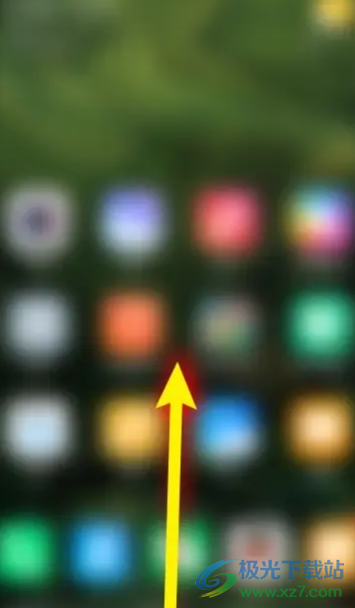
2.用户在后台页面中可以看到正在运行的应用,选择需要开启分屏的应用,小编以设置为例
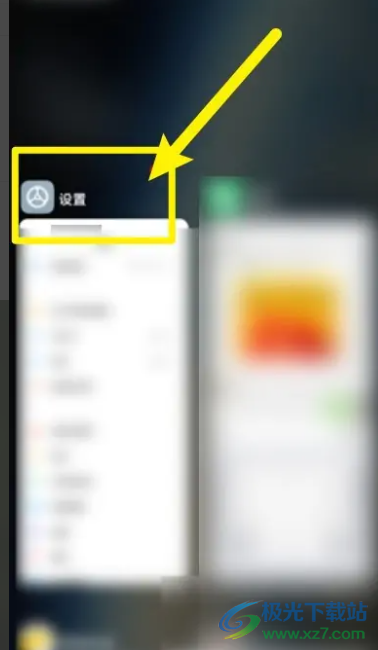
3.这时需要长按设置应用,将会在右侧看到弹出来的多菜单,用户直接点击位于第二的分屏图标
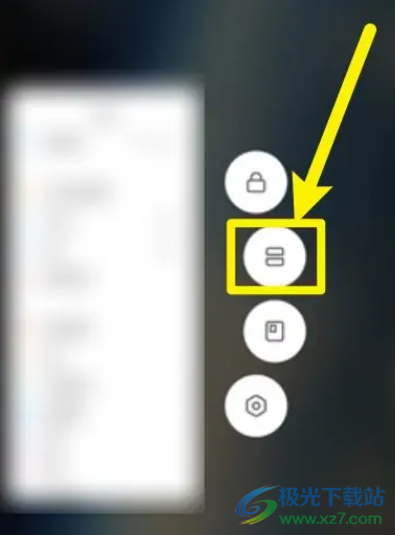
4.随后第一个分屏的软件就设置好了,用户重复操作再选择一个软件,就可以成功开启分屏功能了
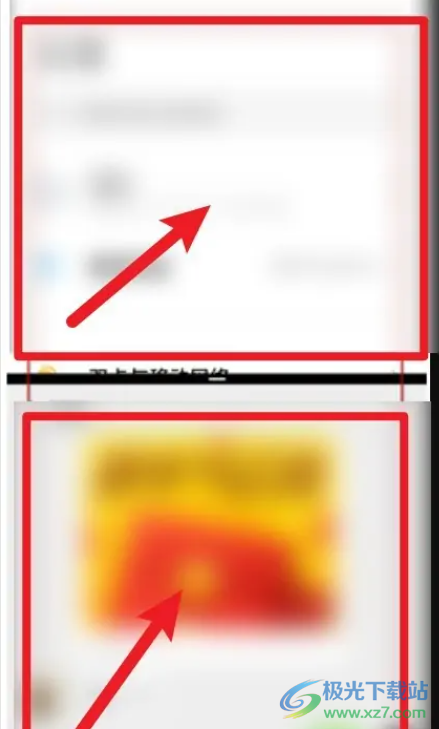
用户在使用小米手机时,就会感受到里面强大的功能,当用户需要开启手机的分屏功能时,只需要在后台页面中找到要分屏的应用,接着调出多菜单并选择分屏功能即可解决问题,整个操作过程是很简单的,因此感兴趣的用户可以来看看小编的教程。
 iphone怎么设置抖音最火壁纸?
iphone怎么设置抖音最火壁纸?
打开抖音,在搜索栏输入最火壁纸,选择自己喜欢的壁纸,进入......
 adb.exe已停止工作应该怎么办
adb.exe已停止工作应该怎么办
很多小伙伴使用手机连接电脑的时候,系统一直出现adb.exe已停止......
 《地下城与勇士决斗》觉醒技能怎么打?
《地下城与勇士决斗》觉醒技能怎么打?
地下城与勇士决斗游戏中的每个参战角色都有属于自己的觉醒技......
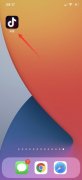 抖音黑色怎么变成白色主题
抖音黑色怎么变成白色主题
1、打开抖音,点击我,选择右上角的三横,点击设置。2、背景......
 dat文件用什么软件打开
dat文件用什么软件打开
DAT格式是一种磁带数字录音技术的一种标准格式,这种格式的文......
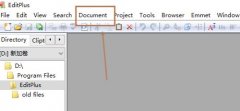
最近有很对朋友在咨询小编Editplus怎么设置打印机?那么还不太清楚的朋友就赶快跟着小编一起学习一下吧,具体的方法如下介绍哦。...

万兴喵影软件是一款功能强大的视频剪辑软件,在万兴喵影中,我们不仅可以对视频进行最基础的合并或是剪切操作,还可以给视频添加字幕或是去除水印,十分的方便实用。很多小伙伴在观看...
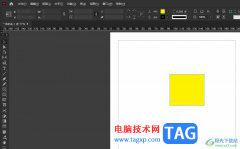
AdobeInDesign作为一款版面设计和桌面出版软件,被广泛应用在出版、印刷、广告和数字媒体等领域,同时为用户带来强大的功能,让用户可以创作出精美的平面设计作品,因此AdobeInDesign软件收获...
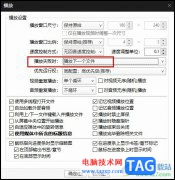
很多小伙伴之所以喜欢使用PotPlayer播放器,就是因为这款播放器强大的自定义功能,该播放器允许我们根据自己的需求对播放器进行各种个性化设置。有的小伙伴在播放视频时可能会遇到视频无...

在CAD迷你画图这款软件中我们可以可以轻松地进行各种专业绘图,完成编辑后还可以根据需要导出为图片。在转出为图片时,我们可以选择图片的清晰度,比如我们可以选择普通、高清、超清等...

迅捷视频剪辑软件是一款十分专业的视频制作软件,这款软件不管是在操作功能上,还是操作界面都是十分不错的,我们可以将自己想要的视频素材通过迅捷视频剪辑软件进行编辑和制作,目前...

pdf猫编辑器是一款功能非常实用的pdf编辑软件,通过这款软件用户可以快速对pdf文件进行编辑处理,给用户的工作中带来了很大的帮助,因此pdf猫编辑器软件深受用户的喜爱,当用户在使用pd...

大伙会使用MSI Afterburner(微星显卡超频工具)吗?今日笔者就为大家来详细的介绍下MSI Afterburner(微星显卡超频工具)使用操作内容,有需要的朋友快来看看吧。...

万彩动画大师是一款免费的动画视频制作软件,其中的功能是很强大的,并且界面简洁明晰,用户操作起来也很好上手,让用户能够从中快速制作出各种形式的动画效果,因此万彩动画大师软件...
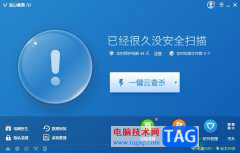
金山毒霸是一款比较知名的杀毒软件,具有着病毒防火墙实时监控、邮件安全监控、恶意行为拦截、主动漏洞修复以及实时升级等功能,为用户带来了不错的使用体验,因此金山毒霸收获了不少...
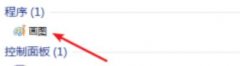
有的网友还不会使用win7画图工具来截图,为此,下文小编就提供了使用win7画图工具截图的操作方法,希望对你们有所帮助哦。...
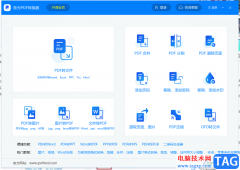
用户在工作中会接收到PDF文件,有时难免会遇到需要转换PDF文件格式的情况,这时用户就会在电脑上安装自己常用的PDF转化软件,其中就会有用户下载安装烁光PDF转换器,这款软件可以给用户带...

欧路词典是一款功能强大的的外语学习工具,可以帮助用户快速提高英语水平,在欧路词典软件中有着多种多样的功能,例如有着词典、ai、生词和学习记录等功能,为用户带来了不错的使用体...

photoshop作为一款图像处理软件,被用户应用在图像处理、图形设计、数字绘画和照片修饰等领域中,其中丰富的编修和绘图工具,可以有效地进行图片编辑和创作,因此photoshop软件拥有着大量的...

平时如果你制作思维导图的需要,那么对于制作思维导图软件是比较挑剔的,因为选择一个好的思维导图软件可以帮助你进行更好的编辑内容,可以将自己编辑好的思维导图进行外观以及样式等...